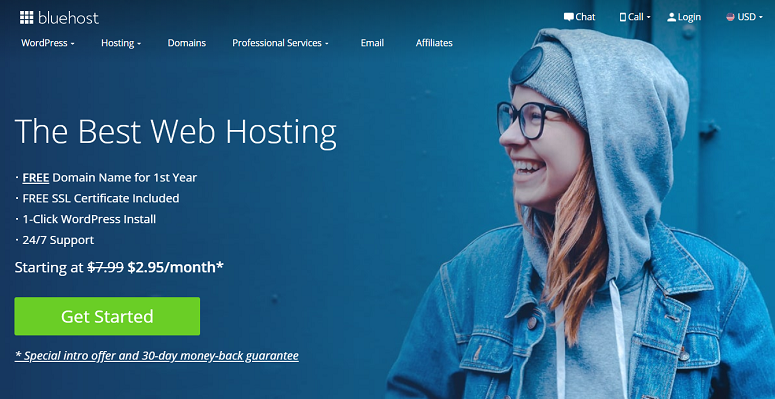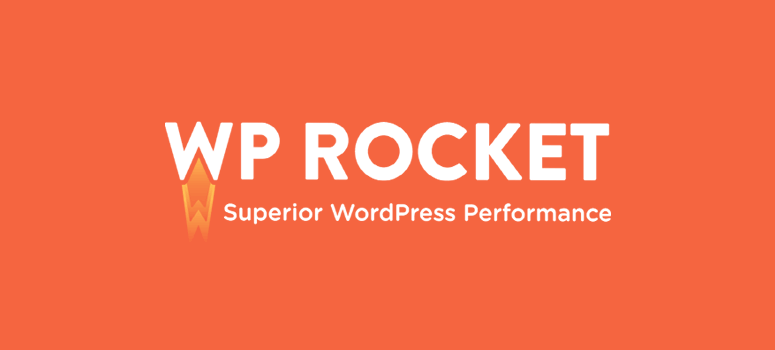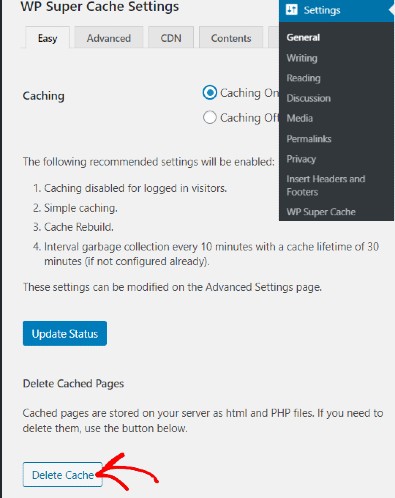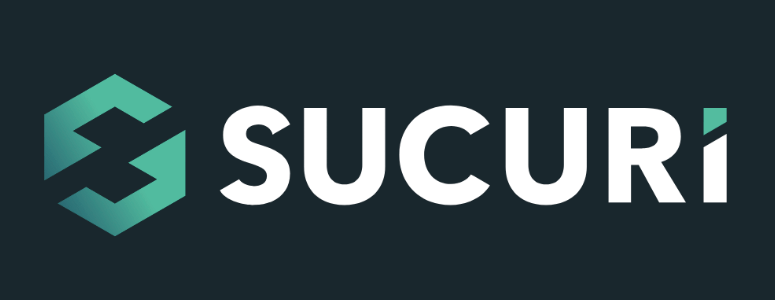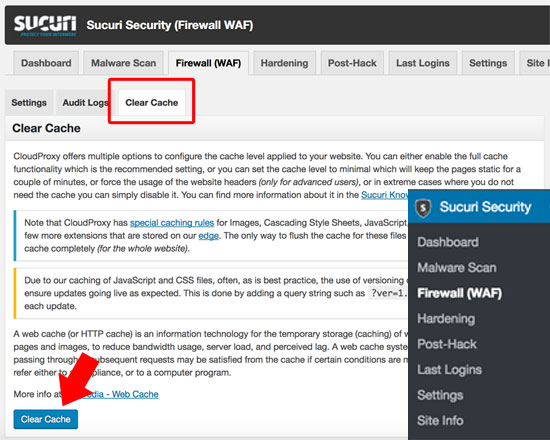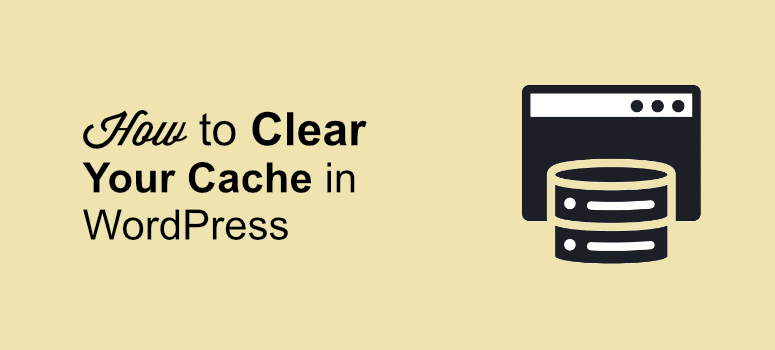
Vous souhaitez améliorer les performances de votre site web WordPress ?
La mise en cache permet à votre site de se charger rapidement. En activant la mise en cache sur votre site WordPress, vous pouvez donc offrir une meilleure expérience de navigation à vos visiteurs.
Cependant, il est important que vous vidiez de temps en temps votre cache pour que votre site fonctionne le mieux possible.
Dans ce guide, nous allons vous montrer exactement comment vider votre cache dans WordPress. Mais avant cela, voyons comment fonctionne la mise en cache et pourquoi vous devez la vider de temps en temps.
Qu’est-ce que la mise en cache et pourquoi est-elle importante ?
La mise en cache est le processus de stockage des données dans une zone de stockage temporaire appelée cache. Il crée et enregistre une version statique des informations fréquemment demandées afin de pouvoir répondre plus rapidement aux demandes ultérieures.
Lorsque vous recherchez un élément d’information dans WordPress, le rendu et la récupération de l’information nécessitent l’envoi de requêtes à la base de données. Les réponses doivent ensuite être renvoyées.
Cela augmente la charge de votre serveur.
Mais en activant la mise en cache, vous pouvez sauter ces étapes parce qu’elle créera et présentera une copie statique des informations demandées. Cela réduit la charge du serveur et améliore réellement la vitesse de chargement de votre page.
Pourquoi vider le cache de votre site WordPress
Parfois, le cache ne détecte pas les nouvelles modifications apportées à un site web parce qu’il utilise toujours le contenu statique téléchargé pour charger les résultats.
Ainsi, au lieu de charger la nouvelle version, il continue à charger l’ancienne version. Cela peut empêcher les utilisateurs de voir les dernières modifications et la version actualisée de votre site.
L’effacement de votre cache peut empêcher cela de se produire. En outre, cela présente plusieurs autres avantages. Voici quelques-unes des raisons pour lesquelles la mise en cache de WordPress est importante.
- Il optimise la vitesse et les performances de votre site web.
- Il réduit la charge sur votre serveur d’hébergement, ce qui permet d’économiser la mémoire du serveur et les opérations d’entrée/sortie. Cela peut être un grand avantage pour les utilisateurs dont les plans d’hébergement sont limités.
- Elle améliore les vitesses de chargement, ce qui est un facteur de classement important dans Google. Étant donné que la mise en cache augmente vos vitesses de chargement, votre site sera potentiellement mieux classé par Google (à condition que vous ayez un bon contenu et que vous respectiez les autres paramètres de référencement).
Voyons maintenant, étape par étape, comment vider votre cache dans WordPress.
Étape 1 : Nettoyer le cache de votre navigateur
La première étape pour vider le cache de WordPress est de vider le cache de votre navigateur. Aujourd’hui, nous utiliserons Google Chrome comme navigateur. Cliquez simplement sur les 3 points verticaux de l’icône Menu dans le coin supérieur droit de l’écran. Vous y verrez l’onglet ” Réglages”. Sur cette page, dans le menu de gauche, ouvrez ” Confidentialité et sécurité ” Effacer les données de navigation.
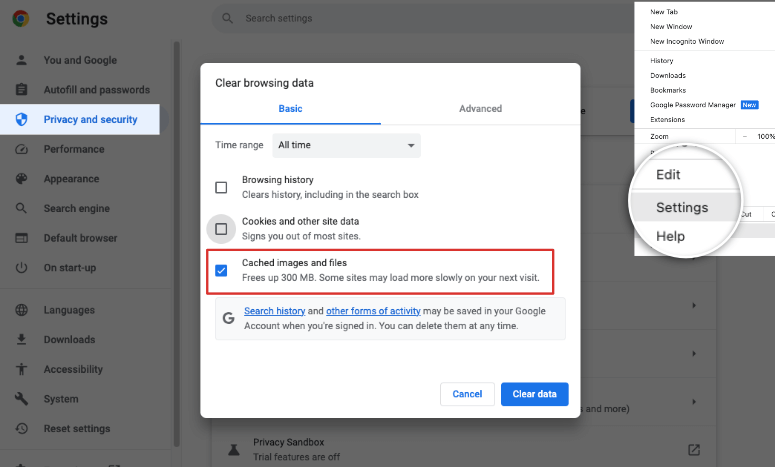
Une fenêtre contextuelle s’affiche à l’écran. Vous pouvez y sélectionner le contenu que vous souhaitez supprimer ou effacer de votre historique de navigation. N’oubliez pas de sélectionner l’option Images et fichiers en cache. Lorsque vous avez terminé, cliquez sur le bouton Effacer les données.
Voilà, c’est fait. Les données de votre navigateur sont maintenant effacées. Le temps nécessaire pour effacer votre historique de navigation peut varier en fonction de la quantité de données stockées.
Étape 2 : Vider le cache avec votre hébergeur
Voyons maintenant comment vider votre cache dans certaines des options d’hébergement WordPress gérées les plus populaires.
1. Effacer le cache dans WP Engine
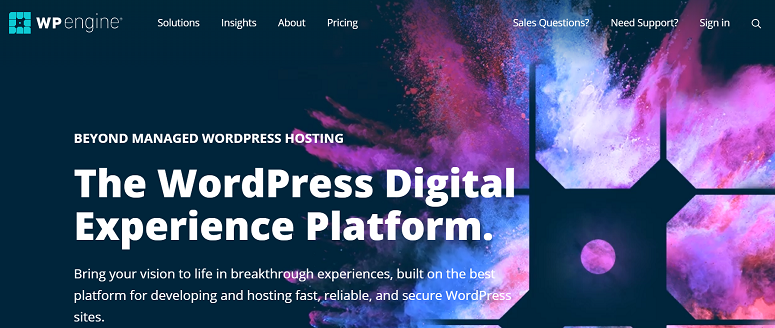
WP Engine est l’un des fournisseurs de services d’hébergement WordPress infogérés les plus populaires. Si vous hébergez votre site web chez WP Engine, vous n’avez pas besoin d’installer un plugin de mise en cache séparément car ils utilisent leur propre solution de mise en cache.
Vous pouvez vider le cache de WP Engine directement à partir de la zone d’administration de WordPress. Pour cela, vous devez cliquer sur l’élément de menu WP Engine dans la barre d’administration et ensuite, sous l’option Paramètres généraux, cliquer sur le bouton Purger tous les caches.
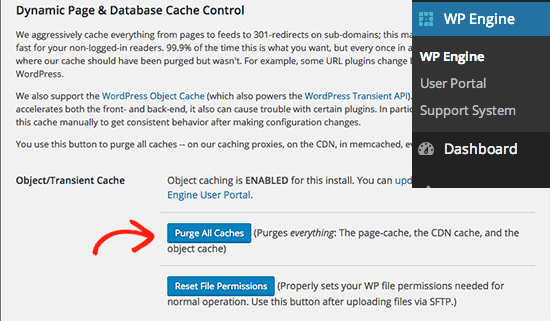
Votre mémoire cache sera automatiquement vidée.
2. Effacer le cache dans Bluehost
Bluehost est l’un des fournisseurs de services d’hébergement les plus populaires qui offre un nom de domaine gratuit, un SSL gratuit et une sécurité impressionnante.
Effacer votre cache chez Bluehost est très facile. Allez simplement dans votre tableau de bord WordPress et cliquez sur le bouton Caching dans la barre d’outils de l’administrateur. Passez votre souris sur cette option. Vous verrez une option appelée Purge All.
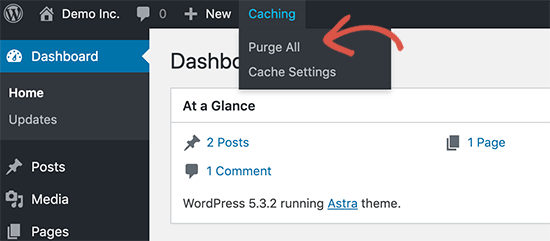
Il suffit de cliquer dessus et Bluehost s’assurera que tous les fichiers de cache de WordPress ont été effacés. Cliquez ici pour en savoir plus sur Bluehost.
3. Effacer le cache dans SiteGround
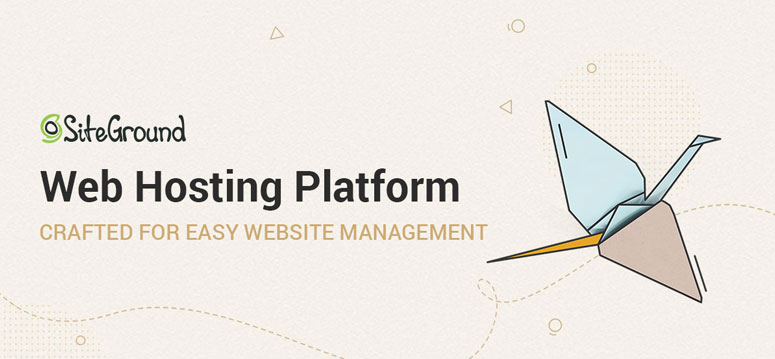
Tout comme Bluehost, SiteGround est un nom populaire dans le domaine de l’hébergement web. Si votre site est hébergé chez SiteGround, il est facile de vider votre cache.
Vous pouvez le faire directement à partir de votre tableau de bord d’administration WordPress. Mais pour cela, vous devez installer le plugin SG Optimizer de SiteGround. Ensuite, vous verrez un nouveau bouton dans la barre d’outils de votre tableau de bord intitulé Purge SG Cache.
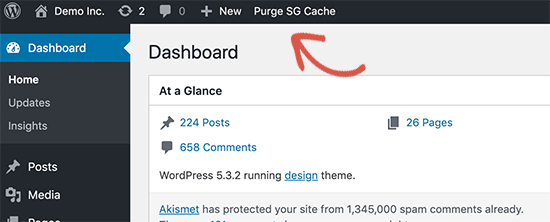
Cliquez sur ce bouton pour que votre cache soit vidé.
Si vous ne souhaitez pas installer un autre plugin, c’est tout à fait possible. Il vous suffit de vous connecter à votre compte SiteGround et d’aller sur Outils de site ” Vitesse “ Page de mise en cache.
Passez maintenant à l’onglet Cache dynamique. Cliquez sur l’icône de menu à côté de votre nom de domaine et sélectionnez l’option Flush cache.
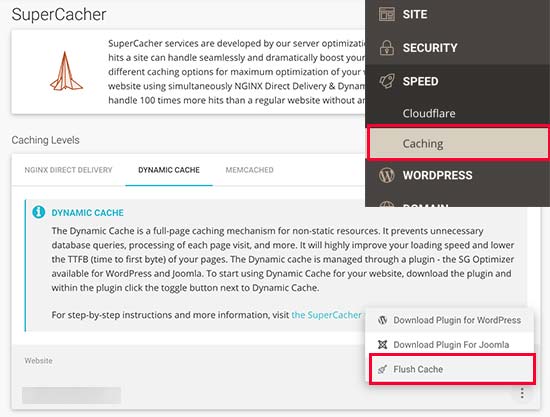
Et c’est tout. Votre mémoire cache est maintenant vidée.
Étape 3 : Effacer le cache dans les plugins de mise en cache de WordPress
Cette étape s’adresse à ceux qui ont installé un plugin de mise en cache WordPress sur leur site web. La plupart des plugins de mise en cache vous permettent d’effacer le cache dans la page de réglages elle-même. Nous vous montrerons ici comment procéder pour certains des plugins de mise en cache les plus populaires.
1. Effacer le cache dans WP Rocket
WP Rocket est l’un des plugins de mise en cache les plus puissants qui travaille constamment à la création d’une version en cache de votre site web. Ainsi, vous pouvez offrir la meilleure expérience utilisateur possible à vos visiteurs.
Si vous utilisez WP Rocket sur votre site web, voici comment vous pouvez vider son cache. Allez simplement dans Réglages ” WP Rocket. Cliquez ensuite sur le bouton Vider le cache sous Actions rapides.
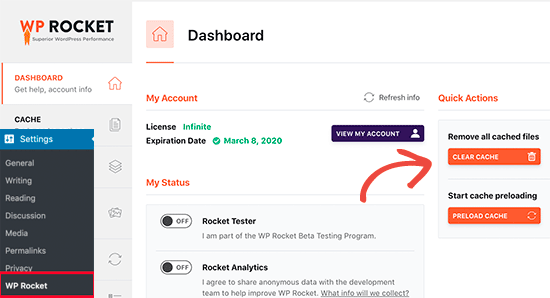
Et c’est tout. Le plugin effacera automatiquement tous les fichiers en cache de votre site web.
2. Effacer le cache dans W3 Total Cache
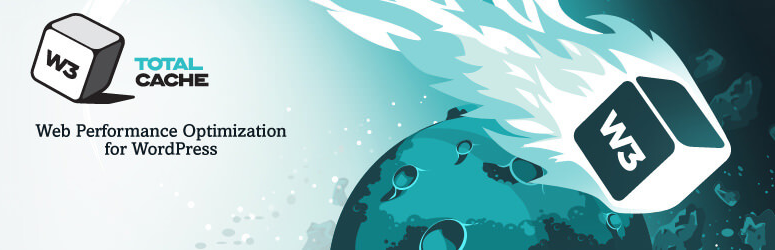
Avec W3 Total Cache, l’effacement de votre historique de navigation peut être effectué en quelques minutes et en un seul clic. Tout ce que vous avez à faire est de visiter votre tableau de bord WordPress et de cliquer sur Performance sur le côté gauche de votre tableau de bord. Cliquez ensuite sur Vider tous les caches.
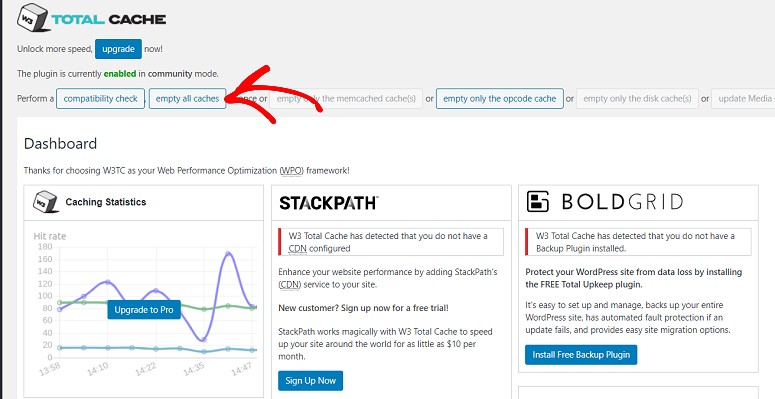
Après quelques minutes, tout votre cache sera automatiquement supprimé.
3. Effacer le cache dans le plugin WP Super Cache
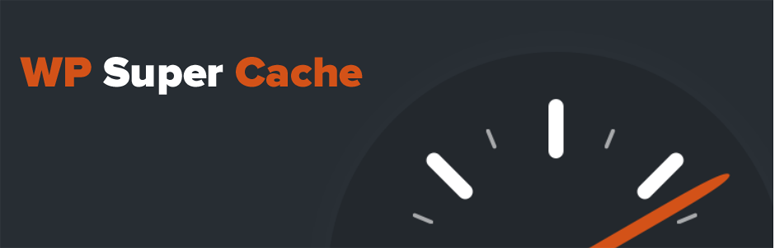
WP Super Cache est l’un des plugins WordPress les plus populaires qui vous permet de télécharger des fichiers HTML statiques pour votre site web WordPress. Le nettoyage de votre cache avec ce plugin est rapide et facile.
Il suffit d’aller sur votre site WordPress et de cliquer sur Réglages “ WP Super Cache. Cliquez ensuite sur l’option Supprimer le cache.
Et votre mémoire cache sera vidée.
Étape 4 : Effacer le cache dans le Web Application Firewall
De nombreuses personnes utilisent un pare-feu WordPress pour protéger leur site contre les menaces de sécurité. Sucuri Security est un plugin de pare-feu très répandu.
Si vous utilisez Sucuri Security, vous pouvez utiliser la méthode suivante pour vider votre cache. Sur votre tableau de bord WordPress, allez dans le menu Sucuri ” Firewall (WAF). Cliquez ensuite sur Vider le cache.
Le cache de votre pare-feu devrait maintenant être vide.
Voilà, c’est fait ! Nous espérons que cet article vous aidera à vider le cache de votre site et à améliorer l’expérience de vos utilisateurs.
Et même si les plugins de mise en cache rendent votre site plus rapide, la réalisation d’un audit de sécurité permet de s’assurer que votre site reste sûr. Si vous avez aimé cet article, vous voudrez peut-être en savoir plus :
- Le guide complet de la sécurité de WordPress (pour les débutants)
- Comment renforcer votre site WordPress pour empêcher les pirates d’y pénétrer
- Les meilleurs plugins de pare-feu WordPress pour la sécurité et la protection
Cette ressource contient tout ce dont vous avez besoin pour vous assurer que votre site web est totalement sécurisé.